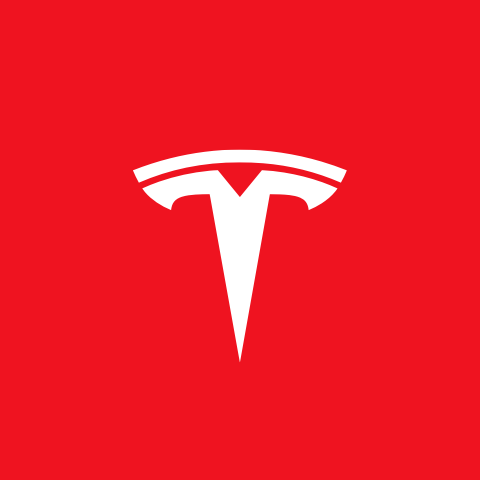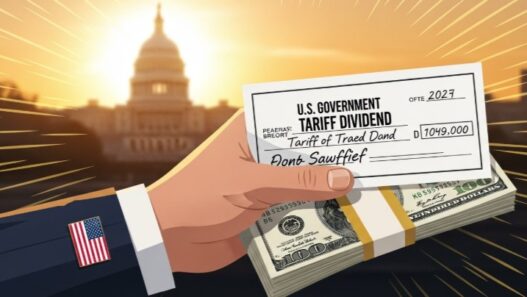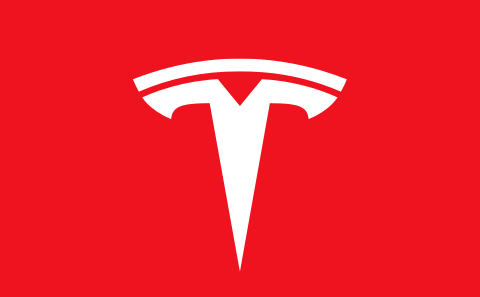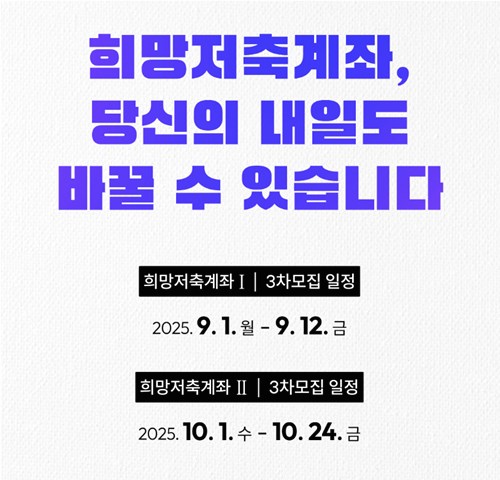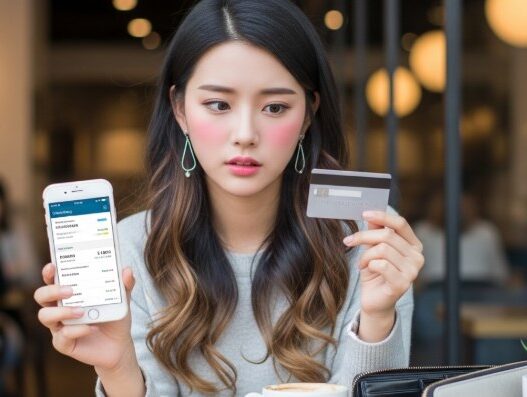KB Pay는 KB국민카드가 제공하는 간편결제 서비스로, 이제는 우리 일상에서 빼놓을 수 없는 필수 결제 수단으로 자리 잡았습니다. 온라인 쇼핑몰은 물론, 편의점, 마트, 카페 등 다양한 오프라인 매장에서 지갑 없이 스마트폰 하나로 간편하게 결제할 수 있다는 점이 가장 큰 매력입니다.
과거에는 앱카드라는 이름으로 불렸지만, 이제는 KB Pay라는 이름으로 통합되어 더욱 강력하고 편리한 기능을 제공하고 있습니다.

복잡하게 느껴질 수 있는 KB Pay의 다양한 결제 방식을 온라인과 오프라인으로 나누어 누구나 쉽게 따라 할 수 있도록 상세하게 설명하고, 실제 사용 경험을 바탕으로 한 유용한 팁까지 공유하고자 합니다.
💳 KB Pay 온라인 결제 방법
온라인 쇼핑을 즐기는 분들이라면 KB Pay의 편리함을 이미 경험해보셨을 겁니다. PC와 모바일 환경 어디서든 몇 번의 터치만으로 안전하고 빠른 결제가 가능합니다.
PC 환경에서의 결제 흐름
PC로 온라인 쇼핑을 할 때 KB Pay를 이용하는 방법은 생각보다 훨씬 간단합니다. 복잡한 액티브X나 플러그인 설치 없이 QR코드나 결제 코드를 통해 손쉽게 결제를 완료할 수 있습니다.
- 결제 수단 선택: 원하는 상품을 고른 후 결제 단계에서 결제 수단으로 ‘신용카드’를 선택하고, 카드사 중 ‘KB국민카드’ 또는 ‘앱 결제’ 옵션을 클릭합니다.
- KB Pay 결제창 확인: 결제 요청을 하면 KB Pay 결제 팝업창이 나타납니다. 여기서 ‘KB Pay 결제’를 선택합니다.
- QR코드 또는 결제 코드 생성: 화면에 결제를 위한 QR코드와 결제 코드가 생성됩니다.
- 앱으로 인증 및 결제 완료: 스마트폰에서 KB Pay 앱을 실행한 후, 하단의 ‘결제’ 탭에서 ‘QR스캔’을 선택해 PC 화면의 QR코드를 스캔하거나, 화면에 보이는 결제 코드를 직접 입력하면 결제가 완료됩니다.
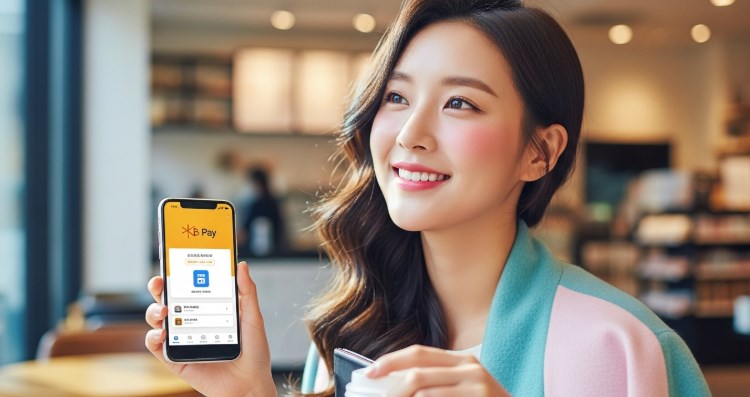
모바일 환경에서의 결제 흐름
스마트폰으로 쇼핑할 때 KB Pay를 사용하면 그 편리함은 배가 됩니다. 별도의 코드 입력 없이 앱이 자동으로 연동되어 결제가 이루어지기 때문입니다.
- 결제 수단 선택: 모바일 쇼핑몰 앱이나 웹사이트에서 상품을 선택하고 결제 수단으로 KB국민카드를 선택합니다.
- KB Pay 앱 자동 실행: 결제창에서 ‘KB Pay로 결제하기’ 버튼을 누르면 스마트폰에 설치된 KB Pay 앱이 자동으로 실행됩니다.
- 인증 및 결제 완료: 앱에서 미리 설정해 둔 결제 비밀번호를 입력하거나 지문, 얼굴 인식 등 생체 인증을 통해 본인 인증을 마치면 즉시 결제가 완료됩니다. PC 환경보다 훨씬 직관적이고 빠른 결제 경험을 제공합니다.

🛍️ KB Pay 오프라인 결제 방법
오프라인 매장에서의 KB Pay 결제는 크게 바코드, QR코드, NFC, 그리고 마그네틱(MST) 방식으로 나뉩니다. 각 방식은 저마다의 특징과 장점을 가지고 있어, 상황과 매장 환경에 맞게 선택하여 사용할 수 있습니다.
바코드 및 QR코드 결제
바코드와 QR코드 결제는 가장 보편적으로 사용되는 오프라인 결제 방식입니다. 대부분의 편의점, 대형마트, 프랜차이즈 카페 등에서 지원하여 활용도가 매우 높습니다.
- 사용 방법:
- KB Pay 앱을 실행하고 하단의 ‘결제하기’ 버튼을 누릅니다.
- 결제 비밀번호 입력 또는 생체 인증을 통해 본인 인증을 합니다.
- 화면에 생성된 바코드 또는 QR코드를 매장 직원에게 보여주면, 직원이 스캐너로 인식하여 결제를 완료합니다.
- 주요 사용처:
- 바코드: GS25, CU, 이마트24, 홈플러스, 롯데마트, 롯데백화점, 파리바게뜨, 뚜레쥬르, 이디야커피, 메가커피 등 다수.
- QR코드: GS25, CU, 이마트24, 농협하나로클럽, 메가커피, 이케아 등.
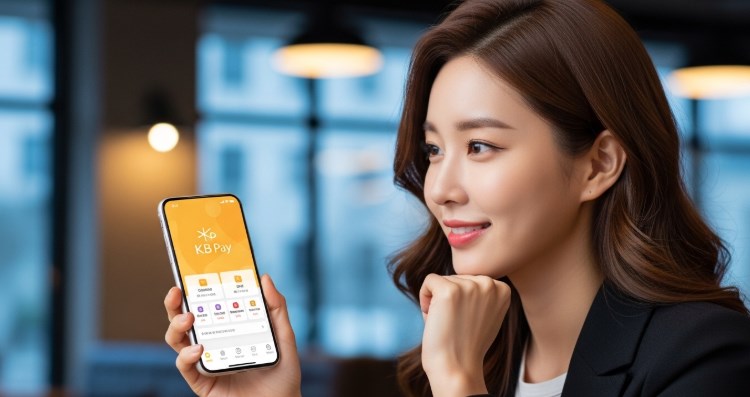
NFC 결제 (터치 결제)
NFC 결제는 스마트폰을 결제 단말기에 가볍게 터치하는 것만으로 결제가 완료되는 매우 간편한 방식입니다. 마치 교통카드를 사용하듯 빠르고 직관적인 결제가 가능해 많은 사용자들이 선호하는 방식입니다.
- 사전 설정: 이 기능을 사용하기 위해서는 먼저 스마트폰의 NFC 기능을 활성화해야 합니다. 안드로이드 기기의 경우, ‘설정 > 연결 > NFC 및 비접촉 결제’ 메뉴에서 NFC 모드를 ‘카드 모드’로 설정하고, 기본 결제 앱으로 ‘KB Pay’를 선택해두면 더욱 편리하게 이용할 수 있습니다.
- 사용 방법:
- KB Pay 앱에서 결제 모드를 활성화합니다.
- 스마트폰 뒷면을 매장의 카드 결제 단말기(NFC 로고가 있는)에 가까이 가져다 대면 ‘삑’ 소리와 함께 결제가 완료됩니다.
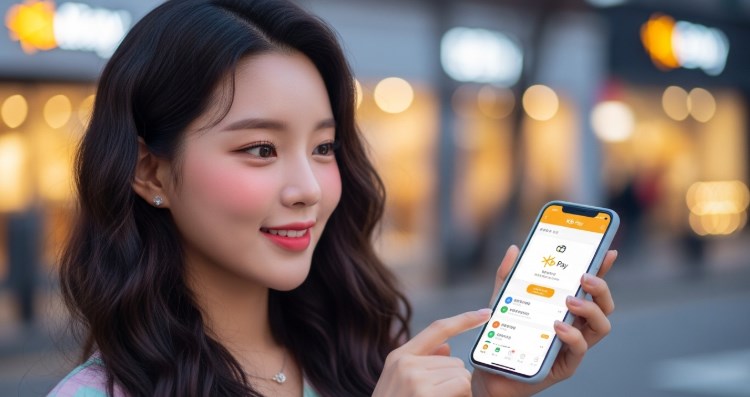
마그네틱(MST) 결제 (삼성페이 방식)
삼성전자 갤럭시 스마트폰 사용자라면 삼성페이와 동일한 마그네틱 보안 전송(MST) 기술을 이용한 KB Pay 결제도 가능합니다. 이 방식의 가장 큰 장점은 NFC 결제를 지원하지 않는 구형 카드 단말기에서도 사용이 가능하다는 점입니다. 거의 모든 신용카드 가맹점에서 사용할 수 있어 범용성이 매우 뛰어납니다.
- 사용 방법:
- KB Pay 앱에서 결제 모드를 활성화합니다.
- 스마트폰 뒷면을 카드 단말기의 마그네틱 카드를 긁는 부분에 가까이 대면 결제가 이루어집니다. 삼성페이 앱에 KB카드를 등록하여 사용하는 것과 동일한 원리입니다.
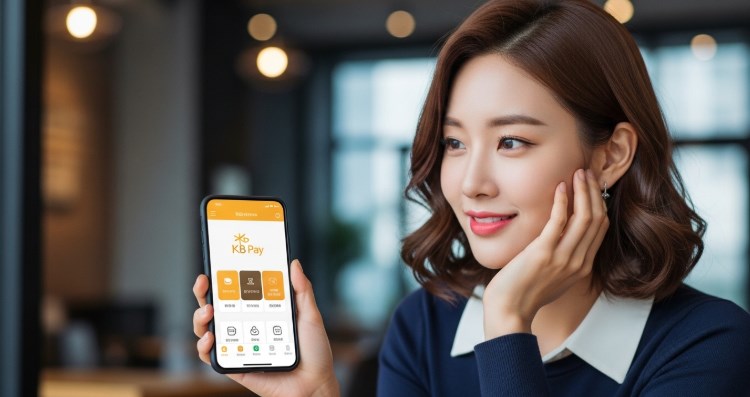
💡 KB Pay 사용 전 확인해야 할 사항 및 팁
KB Pay를 더욱 원활하게 사용하기 위해 몇 가지 알아두면 좋은 유의사항이 있습니다.
- 카드 등록은 필수: KB Pay를 사용하려면 당연히 앱에 사용할 KB국민카드를 미리 등록해야 합니다. 타사 카드도 등록하여 결제는 가능하지만, 일부 기능에 제한이 있을 수 있습니다.
- 사용처 확인: 대부분의 가맹점에서 KB Pay 사용이 가능하지만, 특히 소규모 상점이나 구형 단말기를 사용하는 곳에서는 바코드, QR, NFC 결제가 지원되지 않을 수 있습니다. 방문 전 KB Pay 앱 내의 ‘사용처’ 메뉴를 통해 내 주변 사용 가능 매장을 확인하는 것이 좋습니다.
- 결제 오류 발생 시 대처법: 결제 중 오류가 발생하면 가장 먼저 스마트폰의 데이터 네트워크나 와이파이 연결 상태를 확인해보세요. 인터넷 연결에 문제가 없다면 앱을 완전히 종료했다가 다시 실행하거나, 문제가 지속될 경우 앱을 삭제 후 재설치하는 것이 해결 방법이 될 수 있습니다.

KB Pay는 단순한 결제 수단을 넘어, 송금, 자산 관리, 멤버십 포인트 관리 등 다양한 금융 서비스를 아우르는 종합 금융 플랫폼으로 발전하고 있습니다. 오늘 알아본 다양한 KB Pay 결제 방법을 숙지하여, 온·오프라인 어디서든 지갑 없이 편리하고 스마트한 금융 생활을 누리시길 바랍니다.
KB국민카드 관련 글
- KB국민카드 포인트리 현금화 초간단 방법 3가지 총정리 (KB Pay 앱, 홈페이지, 고객센터)
- 국민카드 카드번호 조회, 실물 카드 없이 KB Pay 앱으로 1분 만에 확인하는 방법
- KB국민카드 CVC 유효기간 카드번호 확인 방법 (실물카드, KB Pay 앱)
- KB국민카드 결제일별 이용기간 확인 및 변경 방법 총정리 (KB Pay 앱)
- KB국민카드 리볼빙 이자 계산기 사용법과 수수료 줄이는 팁
- KB국민카드 이용대금명세서 출력 및 저장, PC와 모바일 KB Pay로 간편하게!
- KB국민카드 할부 수수료 이자율 및 결제 변경 방법 완벽 정리
- KB국민카드 결제계좌 변경, KB Pay 앱으로 1분 만에 끝내는 방법
- KB국민카드 포인트리 사용법 13가지 총정리 (현금화, 결제, 선물)
- KB국민카드 잔액조회 5가지 방법 완벽 정리 (KB Pay 앱, 홈페이지, ARS, ATM)